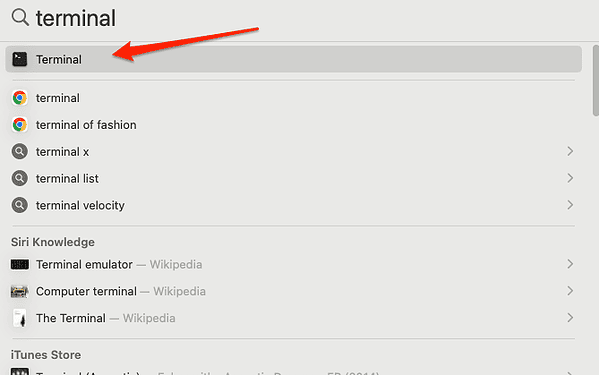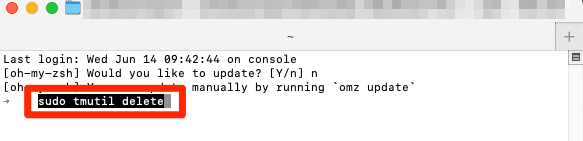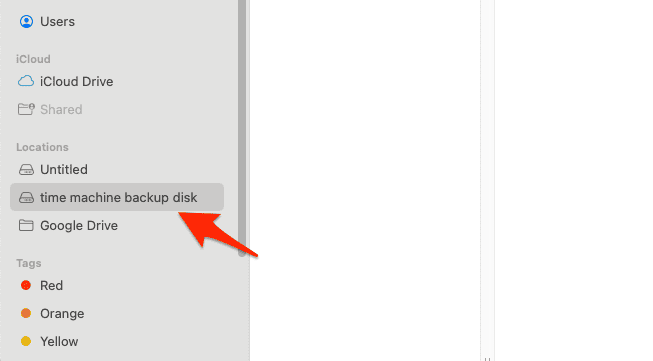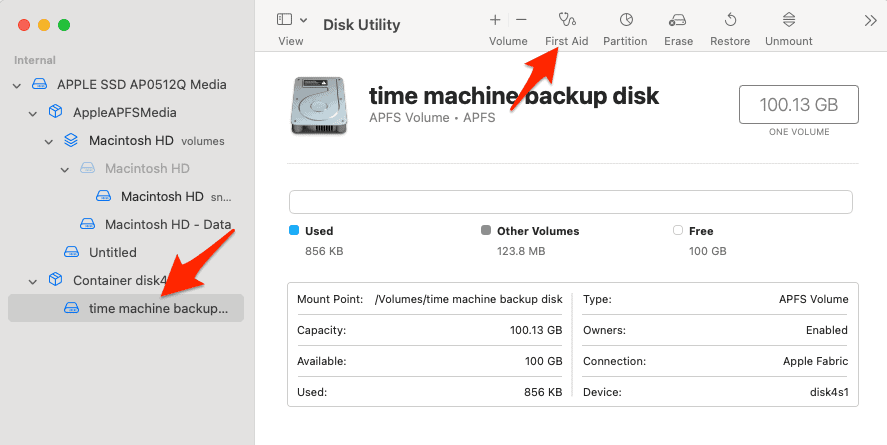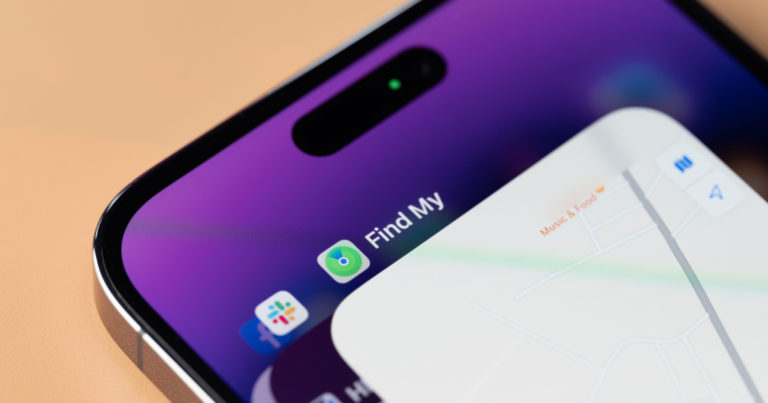Быстрое исправление: не удается удалить резервные копии Time Machine в macOS
Машина времени — это неотъемлемая часть macOS, позволяющая обеспечить безопасность ваших данных. Однако, если вы не управляете им должным образом, вы можете обнаружить, что диск почти заполнен, что не позволит создавать новые резервные копии. В этой статье мы рассмотрим, что делать, если вы не можете удалить резервные копии Time Machine в macOS Ventura, Monterey, Catalina, Big Sure и других. Следите за собой!
Должен ли я удалять старые резервные копии с Time Machine?
Прежде чем мы продолжим, важно понять последствия удаления старых резервных копий. Time Machine предназначена для хранения нескольких версий ваших файлов, поэтому при необходимости вы можете вернуться к предыдущему состоянию. Хотя рекомендуется сохранять несколько старых резервных копий, слишком большое их количество может занимать значительный объем дискового пространства. Таким образом, целесообразно периодически сокращать резервные копии, особенно если у вас мало места для хранения.
Возникли проблемы при попытке скопировать файлы на диск Time Machine? Ознакомьтесь с нашим подробным руководством о том, как их исправить.
Как принудительно удалить резервные копии Time Machine?
Необходимое время: 1 минута.
Если Time Machine доставляет вам неприятности и вы не можете удалить резервные копии Time Machine в macOS через обычный интерфейс, вы можете сделать это принудительно с помощью Терминала. Вот как это сделать:
- Открыть Терминал нажав Команда + пробел и введя его имя.

- Выполните команду sudo tmutil удалить.

- Далее откройте Искатель и перетащите папку резервной копии, которую вы хотите удалить, в Терминал окно.
- Чтобы найти папку с резервной копией, откройте Finder > Жесткий диск Time Machine. Затем перейдите к Резервное копирование папка и, наконец, Резервная копия.db.

Если описанный выше метод по-прежнему не удаляет резервные копии Time Machine, проверьте состояние вашего диска. Неисправный диск может помешать нормальной работе Time Machine. Вот как это сделать:
- Запуск Дисковая утилитавыберите свой диск с машиной времении нажмите на Первая помощь вариант. Если утилита обнаружит ошибки, она попытается их исправить.

- Если Дисковая утилита не показывает ошибок, но проблема не устранена, рассмотрите возможность переформатирования диска Time Machine. Однако обязательно сохраните все важные данные в другом месте перед переформатированием.
Еще один надежный способ простого удаления резервных копий Time Machine — использование мощного приложения, такого как Intego Washing Machine.
Он имеет расширенные функции, которые позволяют вам идентифицировать и удалять большие файлы и папки, включая резервные копии, созданные Time Machine.

Стиральная машина
Попробуйте Intego Washing Machine и с легкостью держите свой Mac в чистоте и оптимизируйте его.
Как удалить все резервные копии Time Machine на моем Mac?
Если вы хотите стереть все свои резервные копии, не просматривая их одну за другой, вот способ удалить все резервные копии Time Machine за один раз:
- Запуск Искатель и найти диск с машиной времени.

- Перейти к Резервное копирование папка и, наконец, Резервная копия.db.
- Выберите все файлы, нажав Команда + А на клавиатуре, а затем нажмите Команда + Удалить одновременно удалить их.
Чтобы избежать проблем с местом в будущем, убедитесь, что на диске Time Machine достаточно места. В идеале он должен иметь как минимум вдвое больший объем хранилища, чем данные, которые вы резервируете.
Кроме того, вы можете настроить Time Machine так, чтобы не создавать резервные копии определенных больших файлов. Для этого перейдите в Системные настройки> Машина времени> Параметры. Здесь нажмите на Исключить эти элементы из резервных копийвыберите файлы и нажмите Исключать кнопка.
Кроме того, рассмотрите возможность хранения больших библиотек, таких как фотографии и музыка, в iCloud. Таким образом, вы можете исключить их из локальных резервных копий, сэкономив значительное количество места на диске.
Заключение
Эффективное управление резервными копиями Time Machine гарантирует, что у вас всегда будет достаточно места для новых резервных копий без потери важных исторических данных. Следя за тем, что копируется, обеспечивая работоспособность вашего диска и разумно используя доступные инструменты, вы можете предотвратить наиболее распространенные проблемы, связанные с резервным копированием Time Machine в MacOS. Для дальнейшего чтения мы рекомендуем вам проверить 6 лучших программ для резервного копирования Mac, кроме Time Machine.
Как удалить Time Machine с Mac?
Вы можете отключить Time Machine, перейдя в Системные настройки > Машина времении переключив переключатель в положение Выключенный. Чтобы удалить резервные копии, откройте Time Machine, перейдите к резервным копиям и удалите их.
Где хранятся резервные копии Time Machine на Mac?
Резервные копии Time Machine обычно хранятся на внешнем жестком диске. При использовании Time Machine резервные копии находятся в папке «Backups.backupdb» на выбранном резервном диске.
Как долго длится резервное копирование Mac Time Machine?
Продолжительность резервного копирования Time Machine зависит от объема резервных копий данных и скорости диска резервного копирования. Первоначальное резервное копирование может занять несколько часов, в то время как последующие резервные копии обычно выполняются быстрее, поскольку они резервируют только изменения. Time Machine хранит резервные копии до тех пор, пока диск резервных копий не заполнится, а затем удаляет самые старые резервные копии, чтобы освободить место для новых.